Векторная графика в пакете FreeHand 9.0
Настройка клавиатурных сокращений
Пользователь программы может назначить собственные клавиатурные сокращения или изменить предопределенные горячие клавиши, закрепленные за командами или ресурсами программы. Для этого надо выполнить команду
Customize и в окне с тем же названием выбрать закладку Shortcuts. Все технические действия выполняются в диалоговом окне, вид которого показан на рис. 11-5. Это окно можно вызвать и с помощью клавиатуры, если набрать «сложный аккорд» <Ctrl>+<Alt>+<Shift>+<Y>.
Программа поддерживает клавиатурные наборы некоторых популярных приложений. Пользователи программ Illustrator, Corel Draw и QuarkXpress могут восстановить в программе FreeHand привычные клавиатурные наборы и сокращения. Для этого надо щелкнуть в поле
Keyboard shortcuts setting (Клавиатурные наборы) и выбрать из появившегося списка один из предлагаемых стандартных наборов. Кроме перечисленных приложений, в список предопределенных наборов входит пункт под названием
Shortcuts unassigned, который объединяет минимальное число самых необходимых
клавиатурных комбинаций. Этот набор можно взять за основу при создании совершенно нового «клавиатурного окружения»
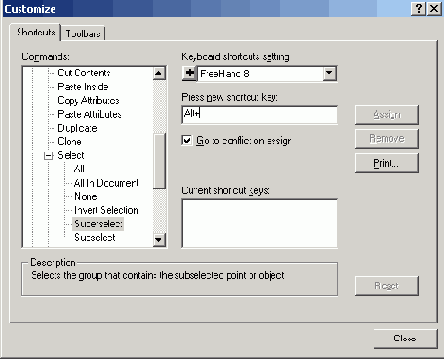
11-5. Окно для настройки клавиатурных сокращений
Чтобы назначить команде программы клавиатурное сокращение, требуется:
- Найти и отметить имя команды в левой части диалогового окна. Если за командой уже закреплена некоторая комбинация горячих клавиш, то она (или они, если таких несколько) будет показана в поле Current shortcut keys (Текущие сокращения). Одна команда может иметь несколько горячих клавиш, но разные команды не могут быть вызваны одной клавиатурной комбинацией;
- Щелкнуть в поле Press new shortcut key (Ввести новую комбинацию горячих клавиш) и перевести в него курсор;
- Набрать новое клавиатурное сокращение. Обычно для этих целей используются сочетания символов и управляющих клавиш <Ctrl>, <Alt> и <Shift>. Если комбинация является допустимой, то она, во-первых, отображается в поле Press new shortcut key, а во-вторых, кнопка Assign (Назначить) становится доступной;
- Щелкнуть по кнопке Assign, после чего обозначение новой комбинации перейдет в поле Current shortcut keys.
Щелчок по кнопке Close (Закрыть) закрывает окно Customize и завершает процедуру создания нового клавиатурного сокращения.
Процедура удаления клавиатурных сокращений намного проще. Надо отметить раздел в левой части диалогового окна
Customize, потом отметить комбинацию, показанную в поле Current shortcut keys, и щелкнуть на кнопке
Remove (Удалить).
Если одну комбинацию горячих клавиш назначить сразу нескольким командам, то возникнет конфликтная ситуация, которую пользователь не может оставить без внимания. Какие средства предлагает программа для разрешения подобных конфликтов? Над полем
Current shortcut keys программа выводит надпись с предупреждением о том, что данное сочетание клавиш уже используется (Currently assigned to). Если вопреки предупреждению нажать клавишу
Assign (Назначить), то реакция программы будет зависеть от переключателя
Go to conflict on assign (Перейти к конкурирующей команде). Если эта опция выключена, то программа просто переназначит комбинацию. При включенной опции программа выполнит переназначение, а также найдет и отметит команду-конкурента для того, чтобы пользователь имел возможность .определить для нее новое сочетание клавиш.
Щелчок по кнопке Reset (Восстановить) восстанавливает исходную ситуацию и отменяет все изменения, сделанные в данном сеансе работы с диалоговым окном. Заканчивается работа с диалоговым окном
Customize щелчком по кнопке Close (Закрыть).